Catatan
Akses ke halaman ini memerlukan otorisasi. Anda dapat mencoba masuk atau mengubah direktori.
Akses ke halaman ini memerlukan otorisasi. Anda dapat mencoba mengubah direktori.
Bagikan alur cloud dengan orang lain di organisasi Anda dan pengguna tamu sehingga mereka juga dapat memanfaatkan otomatisasi yang Anda buat. Ada tiga cara utama untuk berbagi aliran cloud di: Power Automate
- Tambahkan pemilik ke alur cloud.
- Bagikan alur cloud dengan hak istimewa hanya berjalan.
- Bagikan salinan alur cloud.
Prasyarat
- Anda harus memiliki Power Automate lisensi (kecuali lisensi gratis) atau lisensi seeded (Office 365, paket Dynamics 365 Enterprise, paket Dynamics 365 Professional, Anggota Power Apps Tim Dynamics 365, (Aplikasi berbasis Canvas dan Model)- Paket Per Aplikasi, Power Apps per paket pengguna, Power Apps Paket 1 (dikecualikan), Power Apps Paket 2 (dikecualikan), lisensi Windows) untuk berbagi alur cloud.
- Anda harus menjadi pembuat atau pemilik untuk menambahkan atau menghapus pemilik dari alur cloud.
Tentang koneksi tertanam dan lainnya
Koneksi yang digunakan dalam aliran cloud terbagi dalam dua kategori:
- Tertanam: Koneksi ini digunakan dalam aliran.
- Lainnya: Koneksi ini ditentukan untuk aliran cloud, tetapi tidak digunakan di dalamnya.
Jika Anda berhenti menggunakan koneksi dalam alur cloud, koneksi tersebut muncul di daftar Koneksi lainnya, di mana koneksi tersebut tetap ada hingga pemilik menyertakannya dalam alur lagi. Untuk membuat perubahan pada koneksi yang disematkan, ikuti langkah-langkah dalam Mengubah koneksi, nanti di artikel ini.
Daftar koneksi muncul di bawah daftar pemilik di properti alur cloud.
Menambahkan pemilik ke alur cloud
Menambahkan pemilik ke alur cloud adalah cara paling umum untuk berbagi alur cloud. Setiap pemilik alur cloud dapat melakukan tindakan berikut:
- Lihat riwayat eksekusi.
- Kelola properti alur (misalnya, memulai atau menghentikan alur, menambahkan pemilik, atau memperbarui kredensial untuk koneksi).
- Edit definisi alur (misalnya, tambahkan atau hapus tindakan atau kondisi).
- Tambahkan atau hapus pemilik lain (tetapi bukan pembuat alur), termasuk pengguna tamu.
- Hapus alur.
Jika Anda adalah pembuat atau pemilik alur cloud, Anda dapat menemukannya tercantum di tab Alur tim di. Power Automate
Catatan
Koneksi bersama hanya dapat digunakan dalam alur di mana koneksi tersebut dibuat.
Pemilik dapat menggunakan layanan dalam alur cloud tetapi tidak dapat mengubah kredensial untuk koneksi yang dibuat pemilik lain.
Untuk menambahkan lebih banyak pemilik ke alur cloud:
Masuk ke, Power Automate lalu pilih Alur saya.
Pilih alur yang ingin Anda bagikan, pilih elipsis vertikal (⋮), lalu pilih Bagikan.
Masukkan nama, alamat email, atau nama grup untuk orang atau grup yang ingin Anda tambahkan sebagai pemilik.
Pengguna atau grup yang Anda pilih menjadi pemilik alur.
Selamat! Anda membuat alur tim Anda.
Menambahkan daftar sebagai pemilik bersama
Anda dapat menambahkan SharePoint daftar sebagai pemilik bersama alur cloud sehingga semua orang yang memiliki akses edit ke daftar secara otomatis mendapatkan akses edit ke alur tersebut. Setelah alur dibagikan, Anda dapat mendistribusikan tautan ke sana. Informasi selengkapnya: Pelatihan: Membuat dan menyiapkan SharePoint daftar
Gunakan daftar saat alur tersambung ke, SharePoint dan gunakan grup dalam semua kasus lainnya.
Penting
- SharePoint pengguna harus memiliki izin Edit atau menjadi anggota grup Anggota atau Pemilik untuk menjalankan alur. SharePoint
- Menambahkan daftar sebagai pemilik bersama tidak tersedia di GCC High penyewa dan DoD.
Menghapus pemilik
Saat Anda menghapus pemilik yang kredensialnya digunakan untuk mengakses Power Automate layanan, Anda harus memperbarui kredensial untuk koneksi tersebut sehingga alur terus berjalan dengan benar. Untuk mempelajari lebih lanjut, buka Mengubah koneksi.
Pada halaman detail alur, di bagian Pemilik , pilih Edit.
Pilih Hapus (tempat sampah) untuk pemilik yang ingin Anda hapus.
Di kotak dialog konfirmasi, pilih Hapus.
Selamat—pengguna atau grup yang Anda hapus tidak lagi tercantum sebagai pemilik alur.
Memodifikasi koneksi
Anda mungkin perlu mengubah pemilik koneksi dalam alur cloud jika Anda menghapus pemilik yang ada atau jika Anda hanya ingin menggunakan akun lain untuk masuk ke tindakan atau pemicu.
Buka alur yang ingin Anda ubah.
Pilih Edit.
Pilih elipsis (...) dalam langkah di mana Anda ingin mengedit koneksi.
Jika Anda sudah memiliki koneksi, pilih; jika tidak, pilih Tambahkan koneksi baru untuk membuat koneksi baru, lalu pilih masuk untuk membuat koneksi baru Anda.
Bagikan alur cloud dengan izin hanya berjalan
Alur instan (yaitu, alur yang menggunakan pemicu manual seperti tombol atau item yang dipilih) dapat dibagikan dengan menggunakan izin run-only. Setiap pengguna yang ditambahkan sebagai pengguna yang hanya berjalan tidak memiliki akses untuk mengedit atau memodifikasi alur dengan cara apa pun; Mereka memiliki izin hanya untuk memicu alur.
Untuk menambahkan pengguna run-only:
Pada halaman detail alur, di bagian Jalankan hanya pengguna , pilih Edit.
Di panel Kelola izin hanya jalan, tentukan pengguna dan grup yang ingin Anda berikan akses hanya eksekusi.
Sebagai pemilik, Anda dapat menentukan apakah pengguna hanya berjalan perlu menyediakan koneksi mereka sendiri atau Anda dapat menggunakan koneksi yang sudah ditentukan dalam alur.
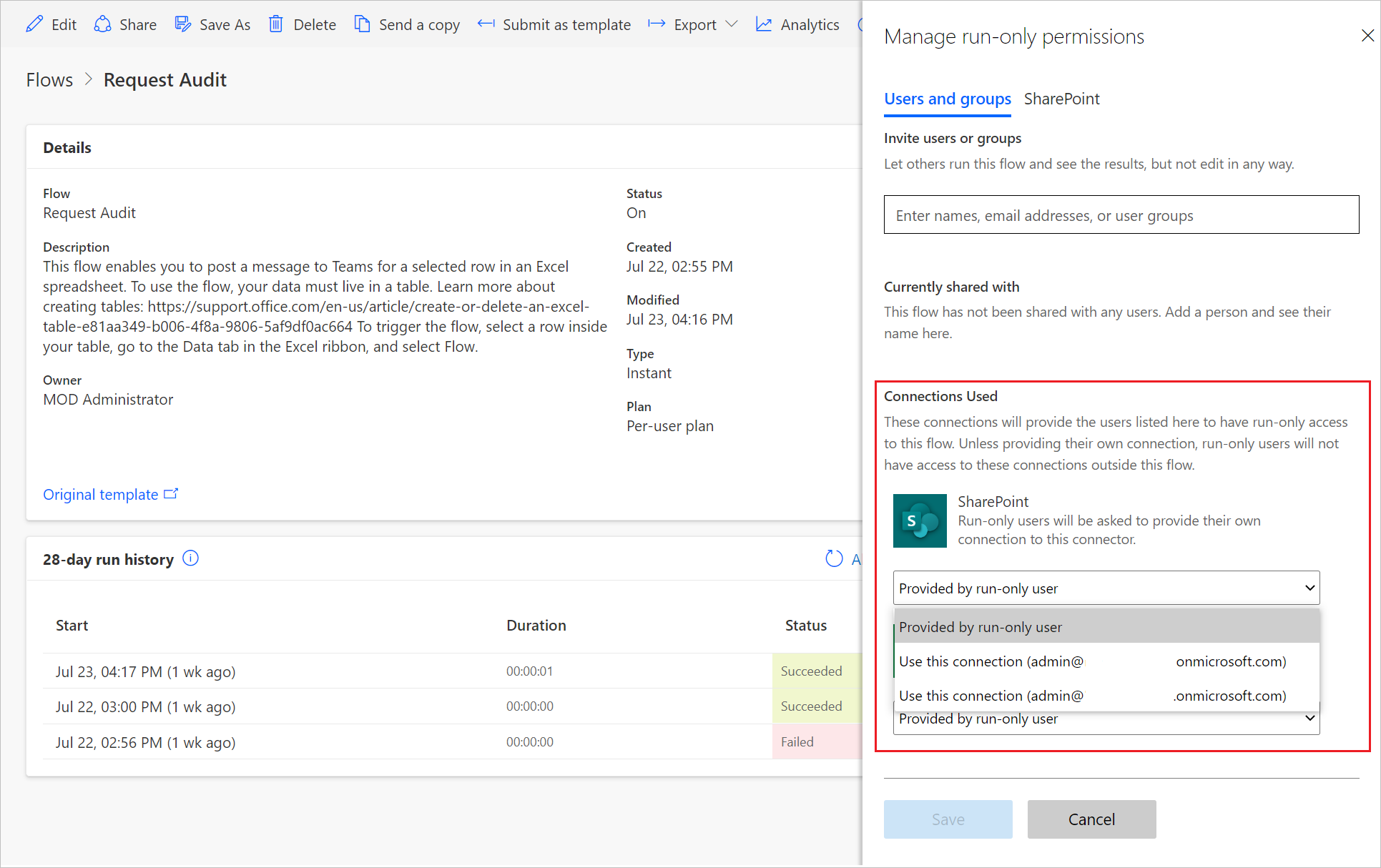
Selamat! Pengguna atau grup sekarang memiliki akses untuk menjalankan alur.
Untuk menghapus pengguna yang hanya berjalan:
Pada halaman detail alur, di bagian Jalankan hanya pengguna , pilih Edit.
Di panel Kelola izin run-only, pilih Hapus (tempat sampah) di samping pengguna yang aksesnya ingin Anda hapus, lalu pilih Simpan.
Selamat—pengguna atau grup tidak lagi memiliki akses untuk menjalankan alur ini.
Mengirim salinan alur cloud
Anda dapat mengirim salinan alur cloud ke pengguna lain, yang kemudian dapat menggunakan definisi alur sebagai templat. Ini memberikan cara yang baik bagi Anda untuk membagikan struktur umum aliran cloud tanpa berbagi koneksi apa pun, sekaligus memungkinkan penerima untuk memodifikasi alur mereka secara independen dari Anda, sehingga mereka dapat membuatnya sesuai dengan kebutuhan mereka.
Catatan
Mengirim salinan membuat instans independen alur untuk penerima. Anda tidak dapat mencabut akses ke alur setelah membagikannya.
Untuk mengirim salinan alur cloud
Pada bilah perintah halaman detail alur, pilih Kirim salinan.
Pada panel Kirim salinan , Anda dapat mengedit nama dan deskripsi alur yang ingin Anda bagikan, dan menentukan pengguna yang ingin Anda bagikan.
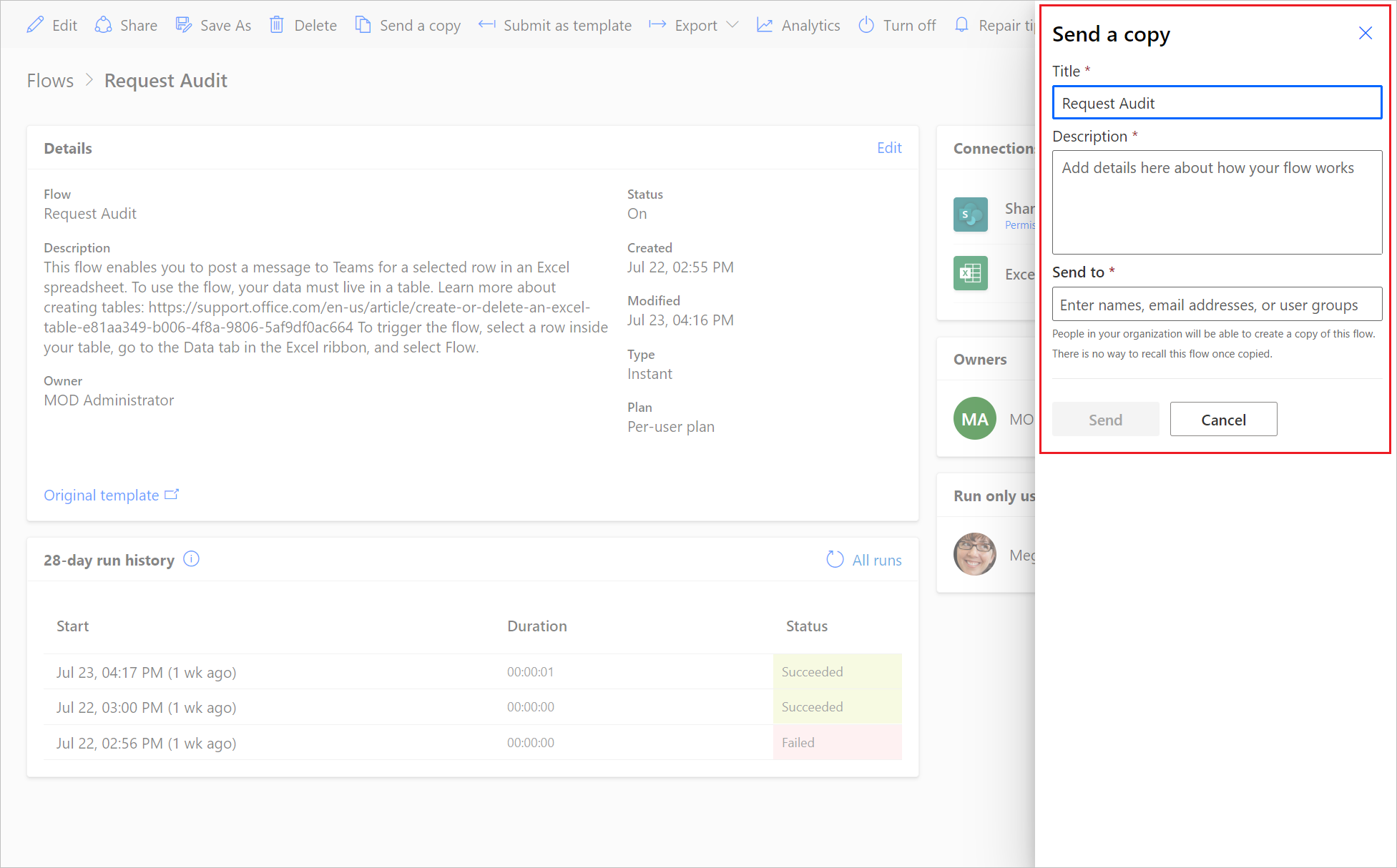
Penerima menerima email yang menyatakan bahwa Anda membagikan templat alur cloud dengan mereka, dan mereka kemudian dapat membuat instans alur tersebut sendiri.
Praktik terbaik untuk mengelola alur cloud bersama
Untuk menghindari berbagi yang tidak tepat dan mengurangi upaya kepatuhan, administrator harus menerapkan praktik terbaik. Berikut adalah rekomendasi utama untuk mengelola alur bersama dengan aman dan efisien.
Menggunakan peran keamanan untuk mengelompokkan tugas
Berikan peran Pembuat Lingkungan hanya kepada pengguna yang benar-benar perlu membuat atau mengedit alur di lingkungan tersebut. Pengguna akhir yang hanya menjalankan alur harus tetap sebagai pengguna dasar. Prinsip ini membatasi siapa yang dapat berbagi atau memodifikasi alur. Misalnya, jika Anda memiliki sekelompok pengguna yang hanya memicu alur tetapi tidak boleh membuat yang baru, jangan mengangkatnya menjadi pembuat. Dengan mempertahankan pengguna yang hanya berjalan sebagai anggota lingkungan dasar, atau menggunakan berbagi hanya berjalan tanpa promosi, Anda mencegah mereka membuat atau mengimpor alur nakal. Segmentasi ini menciptakan batas yang jelas: pembuat mendesain, yang lain mengkonsumsi. Jika lingkungan tidak memiliki grup keamanan (terbuka untuk semua), Anda masih dapat mengontrol hak istimewa pembuat melalui peran—mungkin menunjuk grup pembuat Azure AD dan penetapan skrip peran Pembuat Lingkungan hanya untuk anggota grup tersebut. Dengan cara ini, meskipun semua orang berada di lingkungan, hanya pembuat yang disetujui yang dapat berbagi atau memiliki aliran. Ini mengurangi saham eksternal yang tidak disengaja.
Manfaatkan akses Run-Only alih-alih kepemilikan bersama
Ketika alur perlu digunakan oleh banyak orang, terutama di luar tim inti, lebih suka menyediakan akses Run-Only daripada menjadikannya pemilik bersama. Pengguna Run-Only dapat menjalankan alur secara manual atau melalui konektor seperti tombol, SharePoint, dan lainnya, tanpa melihat atau mengubah desain alur. Misalnya, sebuah departemen membangun alur Persetujuan Pengeluaran yang dapat dipicu oleh manajer di departemen lain. Alih-alih menambahkan 10 manajer sebagai pemilik bersama, yang melintasi batas lingkungan dan menimbulkan masalah tata kelola, bagikan alur atau pemicunya dengan mereka sebagai pengguna yang hanya berjalan. Mereka dapat menjalankannya melalui tombol di Teams atau tautan bersama, tetapi tidak dapat mengedit atau melihat alurnya Power Automate. Ini melindungi aliran dan membatasi kendali penuh kepada pembuatnya. Ini juga menyederhanakan kepatuhan. Manajer tersebut tidak memerlukan akses Pembuat Lingkungan, cukup jalankan izin. Singkatnya, hanya tunjuk pemilik bersama jika pengeditan kolaboratif diperlukan. Dalam semua kasus lain, gunakan metode interaksi hanya-eksekusi atau tidak langsung lainnya, seperti menyematkan alur dalam aplikasi atau menggunakan Power Apps untuk memanggil alur.
Menerapkan kebijakan pencegahan kebocoran data (DLP)
Kebijakan DLP tidak secara langsung menghentikan berbagi alur, tetapi mengurangi risiko jika alur dibagikan secara luas. Dengan mengklasifikasikan konektor ke dalam Bisnis versus Non-Bisnis dan membuat aturan DLP, Anda mencegah alur (bahkan yang dibagikan secara luas) menggunakan konektor yang dapat mengeksfiltrasi data. Misalnya, jika pengguna eksternal entah bagaimana mendapatkan akses jalankan ke alur, kebijakan DLP yang ketat memastikan bahwa alur tidak dapat tiba-tiba mengirim data ke layanan yang tidak sah, seperti media sosial atau konektor drive cloud pribadi. Selain itu, jika Anda mencurigai beberapa alur mungkin dibagikan secara eksternal, larang konektor kustom atau konektor HTTP di lingkungan tertentu kecuali diperlukan. Ini mengurangi apa yang dapat dilakukan orang eksternal jika mereka memiliki akses edit. Pada dasarnya, DLP bertindak sebagai jaring pengaman. Bahkan jika berbagi batasan diperluas, kemampuan aliran tetap dalam batas yang dapat diterima. Ini adalah praktik terbaik untuk meninjau kebijakan DLP setiap kali memperluas akses ke alur.
Menetapkan audit dan pemantauan rutin
Jadikan rutinitas untuk meninjau berbagi alur dan kepemilikan. Misalnya, lakukan audit bulanan atau triwulanan terhadap alur di setiap lingkungan produksi. Gunakan pendekatan PowerShell dari Identifikasi alur yang dibagikan dengan pengguna di luar lingkungan mereka untuk menghasilkan daftar semua alur dan pemilik saat ini. Identifikasi anomali seperti alur dengan pemilik di luar tim yang diharapkan atau pemilik tamu baru. Anda dapat mengotomatiskan bagian-bagian dari ini. Misalnya, admin dapat menyiapkan skrip PowerShell terjadwal atau alur menggunakan Power Platform for Admins konektor untuk mengumpulkan data berbagi dan mengirim laporan melalui email. Dokumentasi Microsoft mendorong tinjauan hak secara berkala. Pastikan mereka selaras dengan kebutuhan bisnis saat ini dan hapus akses bagi pengguna yang tidak lagi memerlukannya. Misalnya, jika Terry adalah salah satu pemilik eksternal untuk proyek khusus dan proyek itu berakhir, tangkap di audit berikutnya dan bersihkan.
Tip
Analitik Power Platform pusat admin dan Power Platform dasbor Starter Kit Pusat Keunggulan dapat menunjukkan tren, seperti berapa banyak alur yang dijalankan setiap pengguna, atau berapa banyak alur yang dimiliki setiap lingkungan. Gunakan ini untuk mendeteksi apakah alur tertentu digunakan secara luas oleh pengguna yang tidak terduga. Ini menunjukkan kemungkinan berbagi yang tidak dikelola.
Tanya Jawab Umum
Kelola alur saat pengguna yang membuat alur bersama meninggalkan organisasi
Jika alur bersama masih memiliki pemilik aktif, alur terus berjalan.
Catatan
Jika alur menggunakan koneksi aktif atau tersemat milik pengguna yang meninggalkan organisasi, tindakan spesifik tersebut mungkin gagal. Untuk memperbaikinya, ikuti langkah-langkah dalam Mengubah koneksi, sebelumnya dalam artikel ini untuk memperbarui kredensial.
Jika tidak ada pemilik aktif untuk alur, Anda harus mengubah pemiliknya. Untuk mengubah pemilik alur, buat salinan alur, lalu biarkan pemilik yang dituju membuat alur dari salinan.
Mengubah pemilik alur cloud yang sadar solusi
Edit detail untuk mengubah kepemilikan alur cloud yang sadar solusi.
Mengubah pemilik alur cloud yang tidak sadar solusi
Untuk mengubah kepemilikan alur cloud yang tidak sadar solusi, Anda harus membuat alur baru melalui ekspor/impor, Simpan sebagai, atau Kirim salinan. Perubahan kepemilikan di tempat untuk alur cloud yang tidak sadar solusi tidak tersedia karena pemilik adalah bagian dari identitas alur.
Berbagi kepemilikan alur cloud yang sadar solusi dengan pengguna yang tidak berada di Dataverse
Saat Anda berbagi kepemilikan alur cloud yang sadar solusi dengan pengguna yang tidak masuk Dataverse, pengguna tersebut akan ditambahkan Dataverse secara otomatis untuk memfasilitasi berbagi. Dalam lingkungan default, Microsoft Entra pengguna ID (Microsoft Entra ID) memiliki peran EnvironmentMaker. Dalam lingkungan non-default, Microsoft Entra pengguna dan grup ditambahkan ke dalam Dataverse tetapi mereka tidak diberi peran EnvironmentMaker secara otomatis. Oleh karena itu, mereka mungkin hanya dapat menjalankan alur sampai administrator memberi mereka peran. Jika pengguna tidak memiliki peran yang sesuai, mereka akan menerima pesan kesalahan terperinci.
Dapatkah koneksi disediakan oleh pengguna yang menjalankan alur?
Ya. Ketika koneksi dikonfigurasi untuk menjadi Disediakan oleh pengguna run-only, maka koneksi tersebut disediakan oleh pengguna yang menjalankan (atau memanggil) alur.
Dapatkah koneksi yang disediakan oleh pengguna run-only digunakan oleh pengguna lain?
Tidak. Ketika koneksi dikonfigurasi untuk menjadi Disediakan oleh pengguna run-only, maka koneksi tersebut disediakan oleh pengguna yang menjalankan (atau "memanggil") alur. Koneksi yang disematkan digunakan oleh semua pengguna alur, tetapi koneksi yang disediakan oleh pengguna yang hanya berjalan hanya digunakan oleh pengguna yang menyediakannya. Saat alur tersambung ke layanan melalui konektor, maka koneksi Disediakan oleh pengguna hanya berjalan memungkinkan alur bertindak sebagai pengguna khusus eksekusi dan mengakses data yang dapat diakses pengguna. Jika alur diekspor, maka koneksi pengguna Disediakan oleh hanya eksekusi memiliki nilai RuntimeSource dari pemanggil.